Was sie sind und warum sie wichtig sind
Ipad Apfel Iphone Barrierefreiheit Ios Held / / March 18, 2020
Zuletzt aktualisiert am

Die iOS-Plattform von Apple für iPhone und iPad verfügt über zahlreiche Eingabehilfen, mit denen Menschen mit körperlichen oder geistigen Behinderungen das Gerät einfacher nutzen können.
Unsere mobilen Geräte sollen für alle Benutzer intuitiv sein. Zu diesem Zweck hat Apple eine Reihe von Eingabehilfen in iOS, das Betriebssystem für iPhones und iPads, integriert. Diese integrierten Funktionen sind zwar nicht standardmäßig aktiviert, können jedoch die Verwendung eines iOS-Geräts für Menschen mit Behinderungen oder besonderen Einstellungen für die Navigation in einer Benutzeroberfläche erheblich vereinfachen. Lesen Sie weiter, um mehr zu erfahren.
Die 10 besten iOS-Eingabehilfen, um Ihr Telefon nützlicher zu machen
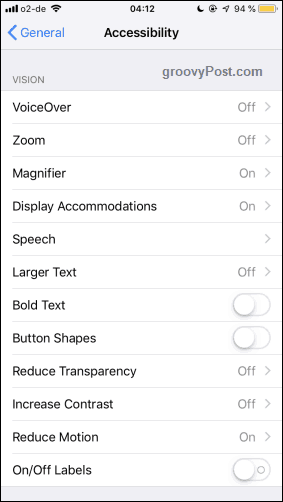
Es gibt so viele Eingabehilfen, dass es unmöglich ist, alle abzudecken. Also habe ich ausgewählt, was ich für die zehn besten halte. Dies beinhaltet nicht eines der besten überhaupt - Facetime. Mit Facetime können gehörlose Menschen mit Gebärdensprache Gespräche mit anderen führen. Ich habe oft gesehen, wie Freunde dies taten, und es hat mich immer umgehauen.
Auf die Eingabehilfen kann über zugegriffen werden Einstellungen–> Allgemein–> Barrierefreiheit.
Siri
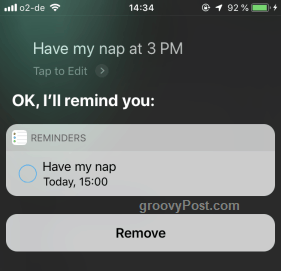
Wie Sie bereits wissen, ist Siri der in das iOS-System integrierte Sprachassistent. Anstatt auf Schaltflächen zu tippen, können Sie Siri anweisen, die meisten iOS-bezogenen Aufgaben in Ihrem Namen für Sie zu erledigen. Dies macht die Funktion äußerst wertvoll für behinderte Menschen, die ihre Gliedmaßen möglicherweise nicht voll ausnutzen, aber keine Probleme mit ihrer Stimme haben.
Siri kann Apps öffnen, E-Mails und Textnachrichten schreiben, Erinnerungen und Kalenderereignisse für Sie einrichten und vieles mehr. Tippen Sie einfach zweimal auf die Home-Taste, um Siri zu aktivieren, oder er / sie kann aktiviert werden, indem Sie sagen: „Hallo Siri“. Dies muss jedoch im Voraus in den Einstellungen eingerichtet werden.

Voice-over
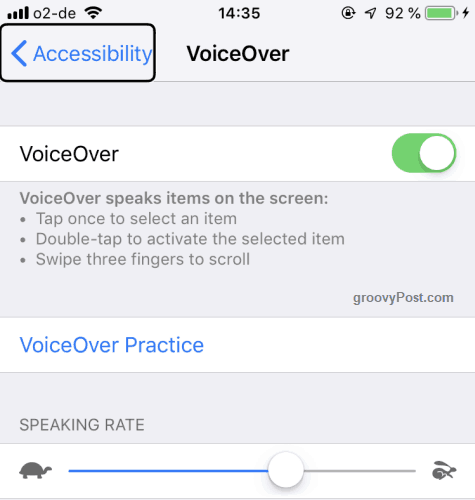
VoiceOver ist nützlich für Benutzer, die Schwierigkeiten haben, Text auf dem Bildschirm zu lesen. Dies kann Schaltflächentext oder Text in Ihren Einstellungen sein. Mit VoiceOver von Apple kann das Telefon sprechen, was die Person gerade getippt hat.
Wenn etwas getippt wurde, erhält es einen schwarzen Rand und Ihr Telefon spricht den Namen von allem, was Sie getippt haben. Die Geschwindigkeit der Stimme kann geändert werden, aber ich persönlich fand es sehr schwierig, sie zu ändern. Dies liegt daran, dass durch einmaliges Tippen die Stimme aktiviert wird, die Ihnen mitteilt, was Sie berührt haben, und durch zweimaliges schnelles Tippen die Verbindung aktiviert wird. Daher war es sehr frustrierend, den Schieberegler für die Sprachgeschwindigkeit hin und her zu bewegen, wenn zwei Klicks erforderlich sind.
AssistiveTouch
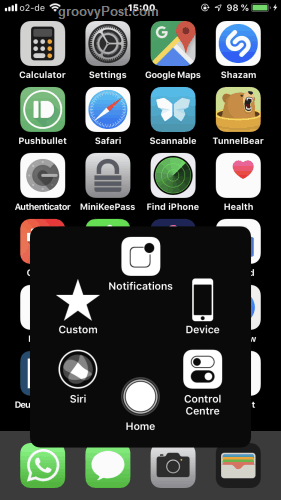
Wenn Sie Schwierigkeiten haben, auf einem iPhone erforderliche Verknüpfungen und Gesten auszuführen, kann AssistiveTouch helfen. Beispiele sind das Wischen nach unten, um auf Benachrichtigungen zuzugreifen, das Wischen nach oben, um auf das Control Center zuzugreifen, oder das Drücken der Home-Taste und der Seitentaste, um einen Screenshot zu erstellen.
AssistiveTouch fügt Ihrem Hauptbildschirm ein zusätzliches Menü hinzu, das mit einem Fingertipp auf diese Bereiche zugreift. Das Menü kann so angepasst werden, dass es alles tut, was Sie brauchen. Wenn Sie es nicht brauchen, wird es aus dem Weg in die Ecke geschoben.
Zoomen
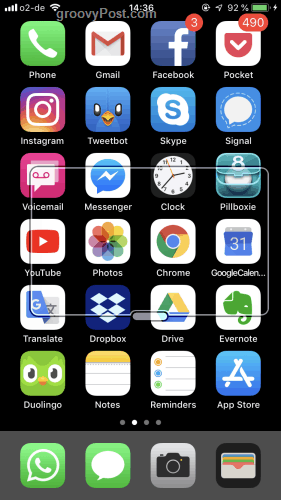
Eine Alternative zu VoiceOver ist Zoom. Dies ist im Grunde nur eine rechteckige Lupe, die auf Ihrem Bildschirm sitzt und hervorhebt, was sich dort befindet. Ich konnte es im obigen Screenshot nicht richtig anzeigen lassen, aber es geht nur darum, es über den Bildschirm zu bewegen, damit alles darunter hervorgehoben wird.
Wenn Zoom aktiviert ist, funktioniert alles andere normal. Der einzige Unterschied besteht darin, dass Sie Dinge auf dem Bildschirm haben, die um bis zu 500% vergrößert sind (aber Sie können sie auf zwischen 150 und 200% senken).
Größere Textgrößen und fett gedruckter Text
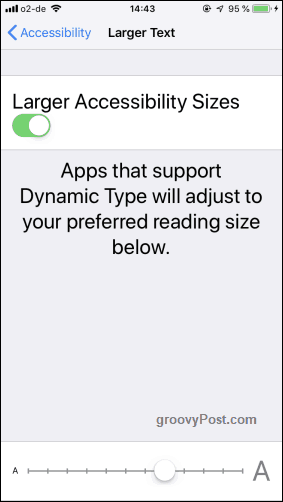
Eine andere, die die Lesbarkeit von Text auf dem Bildschirm verbessert. Manchmal muss Ihre Eingabe größer sein. Ich habe manchmal Probleme beim Lesen von E-Mails auf meinem iPhone, da meine Augen etwas zwielichtig sind. Deshalb habe ich diese bei vielen Gelegenheiten verwendet.
Nachdem Sie größeren Text aktiviert haben, bewegen Sie den Schieberegler einfach entlang, bis Sie die gewünschte Größe erhalten.
Bei fettem Text handelt es sich lediglich um das Umschalten. Ihr Telefon wird dann neu gestartet und Sie werden aufgefordert, Ihren PIN-Code einzugeben (falls vorhanden).
Selbst wenn Sie keine Probleme mit dem Sehvermögen haben, ist fett gedruckter Text tatsächlich sehr schön, wenn Sie ihn in der richtigen Größe haben. Als Schriftbegeisterter schaue ich mir das gerne an.

Knopfformen
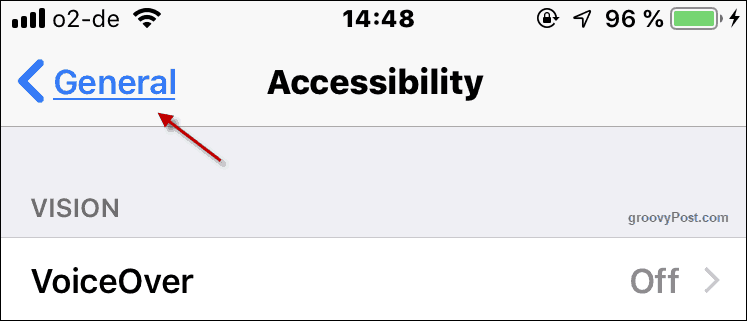
Wenn Sie Probleme mit der Auge-Hand-Koordination haben, können Sie mit Button Shapes herausfinden, wo die eigentliche Taste zu tippen ist. Ab iOS12 ist diese „Form“ jedoch nichts anderes als das Unterstreichen jeder Schaltfläche, wie ein Weblink. Was für behinderte Menschen immer noch besser ist als nichts.
LED-Blitz für Warnungen
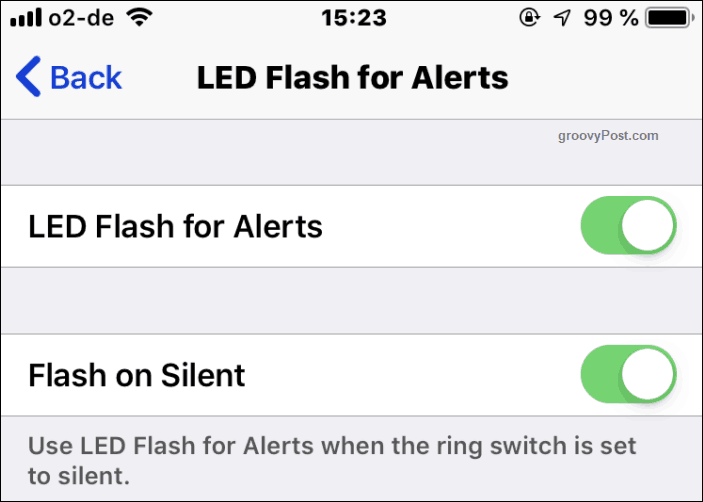
Dies ist eine großartige Funktion, die auch für Menschen ohne Hörbehinderung nützlich sein kann.
Wenn Sie eine Warnung erhalten, erhalten Sie normalerweise auch eine akustische Warnung, um Ihre Aufmerksamkeit zu erregen. Wenn Sie jedoch schwerhörig sind, hören Sie den akustischen Alarm nicht. LED-Blitz für Warnungen blinkt Ihre Taschenlampe ganz einfach ein paar Mal, wenn eine Warnung auf Ihrem Telefon angezeigt wird.
Dies wäre jedoch möglicherweise nicht gut für Personen mit lichtempfindlicher Epilepsie, insbesondere wenn Sie ein längeres Gespräch auf Ihrem Telefon führen, was zu vielen Lichtblitzen führt. Also mit Vorsicht verwenden.
Erreichbarkeit
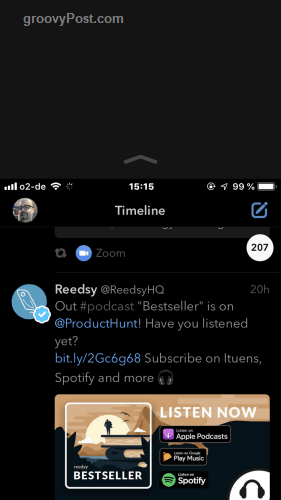
Stellen Sie sich die vielen Schwierigkeiten vor, die Sie hätten, wenn Sie nur einen Arm hätten. Unter ihnen, wenn auch ziemlich weit unten in der Liste der Probleme, wäre die Bedienung Ihres Telefons, wenn Sie nur mit einer Hand nach Tasten greifen könnten.
Dieses Problem verschärfte sich, als die iPhones immer größer wurden, was es für behinderte Menschen schwieriger machte, bestimmte Teile des Bildschirms zu erreichen und dennoch an ihrem Telefon festzuhalten.
Die Erreichbarkeit ist eine Funktion, bei der der Bildschirm zusammenbricht, wenn Sie zweimal auf die Home-Taste tippen (beachten Sie, ich sagte "Tippen" und nicht "Drücken"). Dies erleichtert es körperbehinderten Menschen erheblich, den oberen Bildschirmrand zu erreichen.
Home Button Shortcut
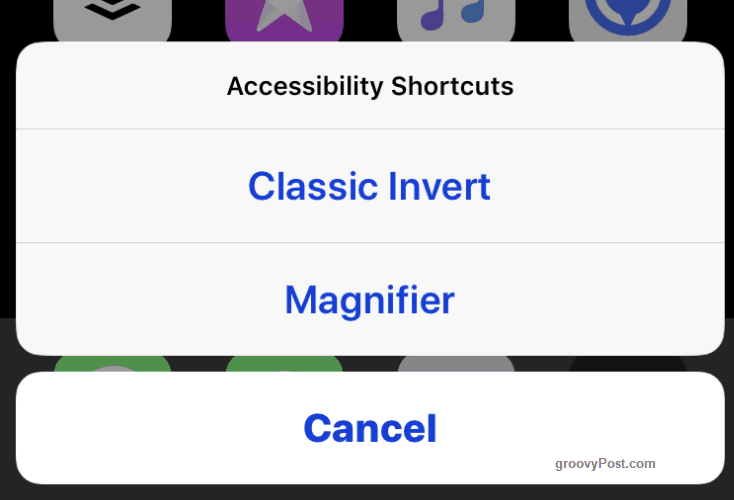
Wenn Sie feststellen, dass es eine Verknüpfung für Eingabehilfen mehr als andere gibt, die Sie regelmäßig verwenden, können Sie mithilfe Ihrer Home-Schaltfläche eine Verknüpfung dazu erstellen. Wenn Sie dann dreimal schnell auf die Home-Taste drücken, wird die von Ihnen gewählte Eingabehilfenfunktion aktiviert. Durch dreimaliges Drücken der Home-Taste wird sie wieder ausgeschaltet.
Fazit
Wie gesagt, es gibt so viele Eingabehilfen, dass diese zehn kaum die Oberfläche zerkratzt haben. Sie können sie alle sehen, indem Sie zu gehen Einstellungen–> Allgemein–> Barrierefreiheit. Spielen Sie mit ihnen herum und sehen Sie, was jeder tut.
Wenn Sie jemanden kennen, der behindert ist und ein iPhone-Benutzer ist, informieren Sie ihn über alle Funktionen, die ihm persönlich zugute kommen. Dafür sind die Funktionen da.


